Для Братчан
Как самому разобрать ноутбук Asus G73. Замена экрана, системной платы, вентилятора, чистка от пыли.
Опубликовано 15 Октябрь 2014
Просмотров: 10411
Начало читайте в первой части статьи.

Шаг 9
-
Видите эти два винта? Конечно нет. Я вытащил их перед съемкой и был слишком ленив, чтобы положить их обратно. Удалите их.

Шаг 10
-
Белые стрелки показывают винты для удаления. Там должно быть 15 винтов.

Шаг 11
-
А вот и верхняя крышка клавиатуры. Удалите четыре винта, удерживающие её на месте.

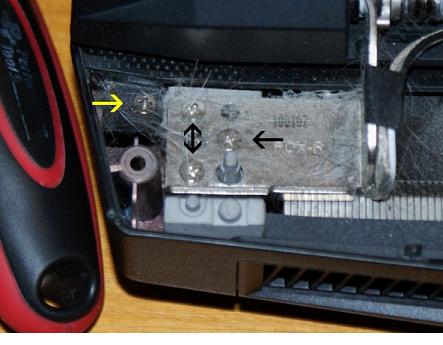

Шаг 12
-
Появились петли. Чтобы снять крышку, используйте небольшую плоскую отвертку или жесткую пластиковую лопатку . Примените нежное давление, и она должен отойти сразу.
-
Вторая картинка, крупным планом правый шарнир. Черные стрелки указывают на винты, фиксирующие петли с нижней оболочкой. Желтая стрелка указывает на винты, которые держат верхнюю крышку. Удалить все четыре винта.
-
Третья картинка. Необходимо сделать то же самое для левого шарнирного узла. Три петельных винта и один винт на верхней панели. Шесть шарнирных болтов больше, чем остальные, используемые в ноутбуке, поэтому они должны быть легко отличаться. Уберите и эти четыре.

Шаг 13
-
Когда винты будут удалены, осторожно потяните ЖК панель вверх, затем поверните её назад, чтобы он лёг плашмя. Будьте осторожны, это заставляет чрезмерно напрягаться кабели еще соединяющие его с остальной частью ноутбука.
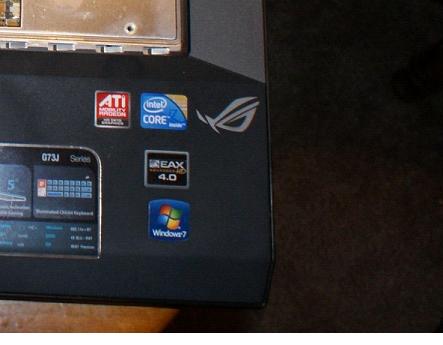

Шаг 14
-
Видите тонкий, черный шов справа от логотипа Asus ROG? Это шов между верхней и нижней частью корпуса. Используйте небольшую плоскую отвертку или пластиковую лопатку и аккуратно приподнимите верхнюю крышку. Делайте это весь путь вокруг шва.
-
Вторая картинка. Стрелки указывают на соединения, которые должны быть разъединены до полного удаления верхней крышки. Потяните ленту от них и отпустите соединения с синими вкладками, подняв механизм крепления, а затем осторожно переместив ленточный кабель. Для акустического кабеля, найдите провода прямо рядом с вилкой и потяните их вверх.
-
Опять же, будьте осторожны здесь. Ленточные кабели могут разорваться, так что держите металлические инструменты подальше от них.



Шаг 15
-
Обратите внимание на два двойные тепловые трубки, очень необходимые для машины такого типа. Не расстраивайтесь, что не удаляйте четвертый модуля ОЗУ, так вы не могли получить к нему доступ ранее. Коробки указывают места разъединения материнской платы. Два с черных кабеля имеют тонкий слой пластика и скрепляющего клея, удерживающего их на месте. Потяните за них и тяните разъем прямо.
-
Вторая картинка. Здесь у нас есть вентилятор для охлаждения процессора. Он прикреплен к нижней части корпус с помощью трех серебряных винтов. Удалить их.
-
Третья картинка. Здесь GPU вентилятор, и возможно, это самая перегруженная работой железка во всей машине. Удалите указанные винты. Кабели, работающие по правой стороны нужны для беспроводного адаптера. Найдите их через отверстие в материнской плате и уберите их с пути. Сейчас мы собираемся удалить панель ЖК-дисплея.

Шаг 16
-
Смотрите, здесь всё что, что только можно, включая пыль и пух и еще много чего? Это плохо. Избавьтесь от него, использовать сжатый воздух для продувки вентилятора. Сложите лопасти вентилятора еще и перемещайте насадку сжатым воздухом вокруг корпуса двигателя, где круглый стикер. Если вы направляете сопло в прямоугольное отверстие и использовать его, чтобы раскрутить вентилятор, вы можете на самом деле раскрутить его быстрее его задуманной разработчиками скорости и повредить подшипники.
Продолжение читайте в статье «Как самому разобрать Asus G73. Демонтаж материнской платы, системы охлаждения, замена термопасты».